ปัญหาหลักที่ทำให้เกิดข้อผิดพลาดนี้มักจะเป็นเวอร์ชัน iOS ของคุณในอุปกรณ์ใดเครื่องหนึ่ง นอกจากนี้ iTunes อาจล้าสมัยเช่นกันหรือ iTunes อาจมีการติดตั้งที่ไม่สมบูรณ์

ข้อผิดพลาดในการกู้คืน iPhone 4005
ในบทความนี้เราจะสำรวจวิธีแก้ปัญหาทั้งหมดโดยเริ่มจากวิธีที่ง่ายที่สุดและดำเนินการตามแนวทางของเรา
วิธีที่ 1: อัปเดต iTunes
วิธีแก้ปัญหาที่พบบ่อยที่สุดคือตรวจสอบว่าคุณได้อัปเดต iTunes หรือไม่ มีประวัติปัญหาการซิงค์กับผลิตภัณฑ์ Apple หาก iTunes ล้าสมัย ที่นี่เราจะใช้ฟังก์ชันในตัวของ ตรวจสอบการปรับปรุง ใน iTunes
- นำทางไปยัง ช่วยด้วย แล้ว ตรวจสอบสำหรับการอัพเดต บนแถบงาน iTunes คลิกและรอการอัปเดต
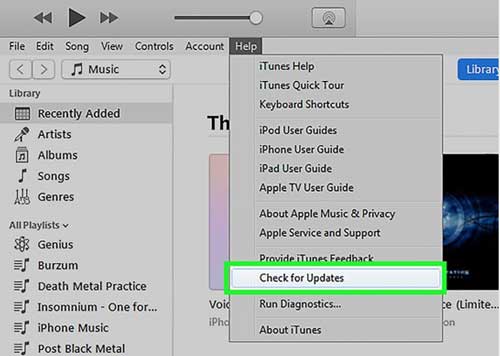
ตรวจสอบการอัปเดตบน iTunes
- คุณยังสามารถดาวน์โหลด iTunes เวอร์ชันล่าสุดได้จาก ที่นี่
วิธีที่ 2: บังคับให้รีสตาร์ทอุปกรณ์ของคุณ
มีหลายกรณีที่อุปกรณ์เองมีการกำหนดค่าชั่วคราวที่ไม่ดีซึ่งทำให้เกิดปัญหาในระหว่างกระบวนการซิงค์ ที่นี่เราจะพูดถึงขั้นตอนในการบังคับให้รีสตาร์ทอุปกรณ์ของคุณตามยี่ห้อต่างๆ:
iPhone 8 ขึ้นไป:
กด ปรับระดับเสียงขึ้น และ ลดเสียงลง สั้น ๆ จากนั้นกดปุ่ม ปุ่มด้านข้าง จนกว่าหน้าจอจะเป็นสีดำ ควรกดปุ่มติดต่อกันอย่างรวดเร็ว 
บังคับให้รีสตาร์ท iPhone 8 ขึ้นไป
iPhone 7 และ 7 Plus:
กดทั้งสองปุ่ม ปุ่มด้านข้าง (หรือด้านบน) และ ปุ่มลดระดับเสียง จนกว่าคุณจะเห็นโลโก้ Apple

บังคับให้รีสตาร์ท iPhone 7
iPhone 6s หรือรุ่นก่อนหน้า:
กดทั้งสองปุ่ม ปุ่มด้านข้าง (หรือด้านบน) และ ปุ่มโฮม จนกว่าคุณจะเห็นโลโก้ Apple

บังคับให้รีสตาร์ท iPhone 6 หรือต่ำกว่า
หลังจากรีสตาร์ทอุปกรณ์ของคุณแล้วให้ลองซิงค์กับ iTunes อีกครั้งและดูว่าปัญหาได้รับการแก้ไขหรือไม่
วิธีที่ 3: การเปลี่ยนสาย USB
อีกสิ่งหนึ่งที่ไม่ควรมองข้ามคือสาย USB ที่คุณใช้ซิงค์ iPhone กับ iTunes เราพบหลายกรณีที่ผู้ใช้มีข้อผิดพลาดในการซิงค์เนื่องจากสาย USB เสียหายหรือไม่สามารถถ่ายโอนข้อมูลได้

สาย USB iPhone
ลองใช้สาย USB อื่นสำหรับกระบวนการซิงค์และดูว่าสิ่งนี้สร้างความแตกต่างหรือไม่ คุณยังสามารถซื้อสายข้อมูลใหม่จากร้านค้าออนไลน์
วิธีที่ 4: การเปลี่ยนพีซี
หากต้องการแยกข้อผิดพลาดเพิ่มเติมกับ iTunes คุณควรลองใช้ iTunes อื่น ในคอมพิวเตอร์เครื่องอื่นสำหรับกระบวนการซิงค์ หากกระบวนการซิงค์สำเร็จแสดงว่ามีปัญหากับ iTunes ของคุณ ดังนั้นคุณสามารถพิจารณาติดตั้งใหม่ตั้งแต่เริ่มต้นหลังจากดาวน์โหลดเวอร์ชันล่าสุดจากเว็บไซต์ทางการ
วิธีที่ 5: เข้าสู่โหมด DFU:
DFU ย่อมาจาก Default Firmware Update วิธีนี้ใช้เป็นทางเลือกสุดท้ายเนื่องจากเช็ดโทรศัพท์จนหมด ข้อมูลและการตั้งค่าทั้งหมดจะถูกลบ

โหมด DFU
ใส่ iPhone ของคุณเข้าไป โหมด DFU แล้วลองที่ กำลังคืนค่า iPhone โดยใช้ iTunes บนคอมพิวเตอร์ของคุณ ตรวจสอบให้แน่ใจว่าคุณ การสำรองข้อมูล โดยใช้ยูทิลิตี้สำรองข้อมูลที่มีอยู่ใน iTunes
โซลูชันที่ 6: การติดต่อฝ่ายสนับสนุนของ Apple:
หากหลังจากทำตามขั้นตอนเหล่านี้แล้วคุณยังพบข้อผิดพลาดหมายเลข 4005 ขณะทำการซิงค์คุณสามารถติดต่อได้ การสนับสนุนของ Apple . หากโทรศัพท์ของคุณอยู่ในการรับประกันคุณสามารถซ่อม iPhone ได้ในราคาประหยัด อย่าพยายามซ่อมแซม iPhone ด้วยตัวคุณเองเนื่องจากคุณอาจทำให้อุปกรณ์ของคุณเสียหายหรือทำให้เกิดปัญหาฮาร์ดแวร์ที่รุนแรง
อ่าน 2 นาที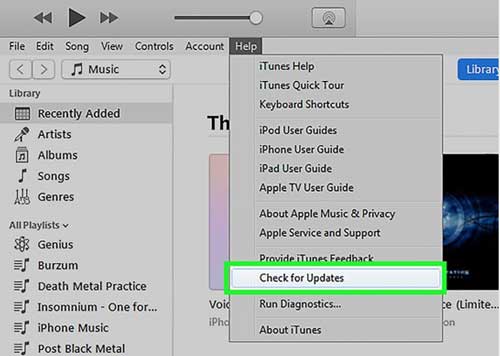


















![[FIX] Netflix ไม่แสดงวิดีโอแบบ 4K](https://jf-balio.pt/img/how-tos/95/netflix-not-showing-videos-4k.jpg)



